6 วิธีในการล็อค Samsung Galaxy S9 / S9 + ของคุณ 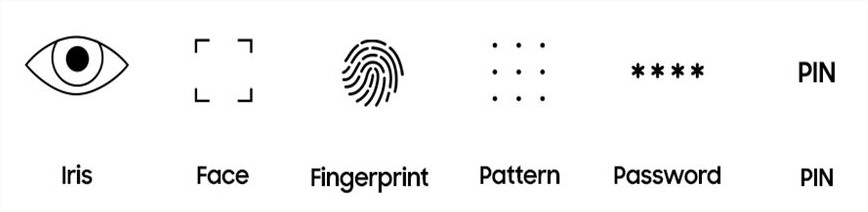 ที่ซัมซุง, การรักษาความปลอดภัยของคุณเป็นเรื่องที่เราต้องรักษาให้ดีที่สุด คุณสามารถล็อก Galaxy S9/S9+ ไว้ได้มากกว่าที่สมาร์ทโฟนใดๆ สามารถทำได้ 6 วิธี ต่อไปนี้ [1] ตัวสแกนม่านตา
รูปร่างและรูปแบบของม่านตาของคุณมีเอกลักษณ์เฉพาะสำหรับคุณ การใช้ลักษณะพิเศษเหล่านี้ในการล็อคอุปกรณ์ทำให้คุณมีความปลอดภัยสูงสุดสำหรับอุปกรณ์ของคุณ ข้อมูลเกี่ยวกับม่านตาของคุณสามารถใช้เพื่อวัตถุประสงค์ในการรับรองความถูกต้องต่างๆสำหรับฟีเจอร์ต่างๆเช่น Samsung Pass (การตรวจสอบบัญชี Samsung และการลงชื่อเข้าใช้เว็บ), Secure Folder และ Samsung Pay (ขึ้นอยู่กับภูมิภาคและผู้ให้บริการ) เซนเซอร์ม่านตาถูกซ่อนไว้ในช่างที่กรอบจอด้านบนของโทรศัพท์ของคุณ วิธีตั้งค่าเครื่องสแกนม่านตา : 1. ไปที่หน้าจอ การตั้งค่า > หน้าจอล็อกและความปลอดภัย > ตัวสแกนม่านตา> แตะ ดำเนินการ 2. ก่อนตั้งค่า ตัวสแกนม่านตา คุณต้องตั้งค่ารูปแบบ PIN หรือรหัสผ่าน 3. เมื่อคุณเลือกล็อกหน้าจอที่ต้องการแล้ว ดำเนินการ > แตะ ยืนยัน 4. โปรดอ่านข้อจำกัดความรับผิดชอบและแตะตกลงเพื่อดำเนินการต่อ 5. คุณสามารถเลือกที่จะลงทะเบียนเพียง 1 ม่านตาหรือแตะที่ ดำเนินการ เพื่อลงทะเบียนม่านตาทั้งสอง 6. ทำตามคำแนะนำบนหน้าจอเพื่อลงทะเบียนม่านตาของคุณ 7. เมื่อการลงทะเบียนม่านตาเสร็จสมบูรณ์หน้าจอจะแสดงความสำเร็จ คำแนะนำในการใช้เครื่องสแกนม่านตาอย่างมีประสิทธิภาพจะปรากฏขึ้น 8. ข้อมูลไอริสของคุณได้รับการจดทะเบียนแล้ว แตะที่ดำเนินการเพื่อเสร็จสิ้นการตั้งค่า หมายเหตุ: Galaxy S9 สามารถลงทะเบียนม่านตาได้เพียงหนึ่งคนเท่านั้น นอกจากนี้หากคุณใช้ม่านตาของคุณเป็นวิธีล็อกหน้าจอ คุณจะไม่สามารถใช้ม่านตาเพื่อปลดล็อกหน้าจอได้เมื่อเปิดเครื่องครั้งแรก แต่ให้ใช้รูปแบบที่ได้ลงทะเบียน PIN หรือรหัสผ่านเพื่อปลดล็อกหน้าจอ
• ในการใช้งาน, ให้ถือโทรศัพท์ถือโทรศัพท์ของคุณค้างไว้และจัดวางดวงตาของคุณให้ตรงกับวงกลมบนหน้าจอเพื่อสแกน ม่านตา ของคุณ
• เซ็นเซอร์ม่านตาอาจไม่รู้จักคุณหากคุณสวมแว่นสายตาแว่นตากันแดดคอนแทคเลนส์สีหรือคอนแทคเลนส์แบบวงกลม อย่าลืมจดจำรูปแบบ PIN หรือรหัสผ่านที่ลงทะเบียนไว้เสมอ คุณจำเป็นต้องใช้ในลงทะเบียนม่านตาใหม่ของคุณในกรณีที่ไม่ได้รับการยอมรับ หากลืมวิธีเหล่านี้คุณจะต้องรีเซ็ตโทรศัพท์ของคุณ ................................................................. [2] จดจำใบหน้า
การจดจำใบหน้าเป็นวิธีที่ยอดเยี่ยมในการปลดล็อกหน้าจอ Galaxy S9 ของคุณ เป็นวิธีการที่รวดเร็วและง่ายดาย
หากต้องการใช้การจดจำใบหน้าเพียงยกโทรศัพท์ของคุณเหมือนกับกำลังถ่ายภาพตัวเอง ตรวจสอบให้แน่ใจว่าเลนส์ของกล้องสะอาดและอยู่ในบริเวณที่มีแสงสว่างเพียงพอเมื่อใช้ การจดจำใบหน้ามีความปลอดภัยน้อยกว่าวิธีการล็อคหน้าจออื่น ๆ เช่นการสแกนม่านตารูปแบบ PIN และรหัสผ่าน โทรศัพท์ของคุณสามารถปลดล็อกได้โดยคนที่คล้ายกับคุณเช่นคู่แฝด
หมายเหตุ : แว่นตา, หมวก, หน้าตา, เคราและหน้ากากอาจส่งผลต่อกระบวนการรับรู้ วิธีตั้งค่าการจดจำใบหน้า : 1. ไปที่หน้าจอ การตั้งค่า > หน้าจอล็อกและความปลอดภัย > การจดจำใบหน้า > แตะ ดำเนินการ 2. ก่อนตั้งค่าการจดจำใบหน้าคุณต้องตั้งรูปแบบ PIN หรือรหัสผ่าน 3. เมื่อคุณตั้งค่าล็อกหน้าจอที่ปลอดภัยแล้วให้แตะ ดำเนินการ> ป้อนการรักษาความปลอดภัยเดียวกัน> ยืนยัน 4. อ่านการเงื่อนไขการปฏิเสธความรับผิดและทำตามคำแนะนำทีละขั้นตอน 5. คุณต้องวางใบหน้าของคุณในวงกลมบนหน้าจอจนกว่าจะเสร็จสมบูรณ์ 6. เมื่อใบหน้าของคุณได้รับการลงทะเบียนแล้วคุณจะได้รับแจ้ง หากคุณต้องการเปิดใช้ล้อกด้วยใบหน้า 7. เลือกตัวเลือกการยืนยันใบหน้าที่คุณต้องการใช้กับการจดจำใบหน้า แตะที่ดำเนินการเพื่อเสร็จสิ้นขั้นตอนการตั้งค่า ................................................................. [3] ลายนิ้วมือ
เซ็นเซอร์ลายนิ้วมือของ Galaxy S9 ย้ายไปอยู่ใต้กล้องด้านหลังซึ่งเป็นจุดที่สะดวกยิ่งขึ้นที่คุณสามารถเข้าถึงได้ง่ายและสะดวกสบายยิ่งขึ้น เช่นเดียวกับข้อมูลม่านตาของคุณ คุณยังสามารถใช้ข้อมูลประจำตัวของลายนิ้วมือเพื่อยืนยันตัวตนของคุณใน Samsung Pass, Secure Folder และ Samsung Pay คุณสามารถลงทะเบียนลายนิ้วมือได้ถึงสี่นิ้วในกรณีที่คุณต้องการใช้นิ้วหลาย ๆ นิ้วเพื่อเข้าสู่ระบบ วิธีการตั้งค่าการล็อกด้วยลายนิ้วมือ : 1. ไปที่หน้าจอการตั้งค่า > หน้าจอล็อคและความปลอดภัย > ตัวสแกนลายนิ้วมือ > แตะ ดำเนินการ 2. ก่อนตั้งค่าลายนิ้วมือคุณต้องตั้งค่ารูปแบบ PIN หรือรหัสผ่าน 3. เมื่อคุณตั้งค่าล็อกหน้าจอที่ปลอดภัยแล้วให้เลือก ดำเนินการ> ป้อนรหัสผ่าน> ยืนยัน อีกครั้ง 4. กวาดนิ้วหัวแม่มือลงไปบนเซ็นเซอร์ลายนิ้วมือเพื่อให้สามารถสแกนลายนิ้วมือทั้งหมดของคุณได้ 5. เมือลายนิ้วมือของคุณได้รับการลงทะเบียนแล้ว แตะที่ เพิ่ม เพื่อเพิ่มลายนิ้วมืออีกหรือแตะที่ เรียบร้อย เพื่อดำเนินการต่อ ................................................................. [4] รูปแบบ
การล็อกแบบ รูปแบบ ช่วยให้คุณสามารถสร้างรูปแบบเพื่อวาดบนหน้าจอเพื่อปลดล็อกอุปกรณ์ของคุณ
หากต้องการตั้งค่าการล็อกแบบ รูปแบบ ให้ไปที่หน้าจอการตั้งค่า> หน้าจอล็อกและการรักษาความปลอดภัย> ประเภทล็อคหน้าจอ> แตะรูปแบบ ................................................................. [5] รหัสผ่าน
รหัสผ่านอาจเป็นหนึ่งในวิธีที่เก่าแก่ที่สุดในการรักษาความปลอดภัยหน้าจอของอุปกรณ์ มันเป็นหนึ่งในวิธีการการรักษาปลอดภัยที่ดีที่สุด สร้างรหัสผ่านที่มีตัวเลขอย่างน้อย 4 หลัก แต่ต้องไม่เกิน 16 หลัก เพื่อความปลอดภัยสูงสุด, ให้ใช้ตัวอักษรและตัวเลขควบคู่กัน
หากต้องการตั้งค่า การล็อกรหัสผ่าน ให้ไปที่หน้าจอการตั้งค่า> หน้าจอล็อคและการรักษาความปลอดภัย> ชนิดการล็อกหน้าจอ> แตะ รหัสผ่าน ................................................................. [6] PIN
หมายเลขประจำตัวส่วนบุคคลหรือ PIN เป็นอีกวิธีหนึ่งที่ปลอดภัยในการล็อกอุปกรณ์ PIN ของโทรศัพท์ของคุณควรมีตัวเลขอย่างน้อยสี่หลัก
ในการตั้งค่าการล็อก PIN ให้ไปที่หน้าจอการตั้งค่า> หน้าจอล็อกและการรักษาความปลอดภัย> ชนิดการล็อกหน้าจอ> แตะ PIN http://www.samsung.com/th/support/mobile-devices/6-ways-to-lock-your-samsung-galaxy-s9s9__/ > |
